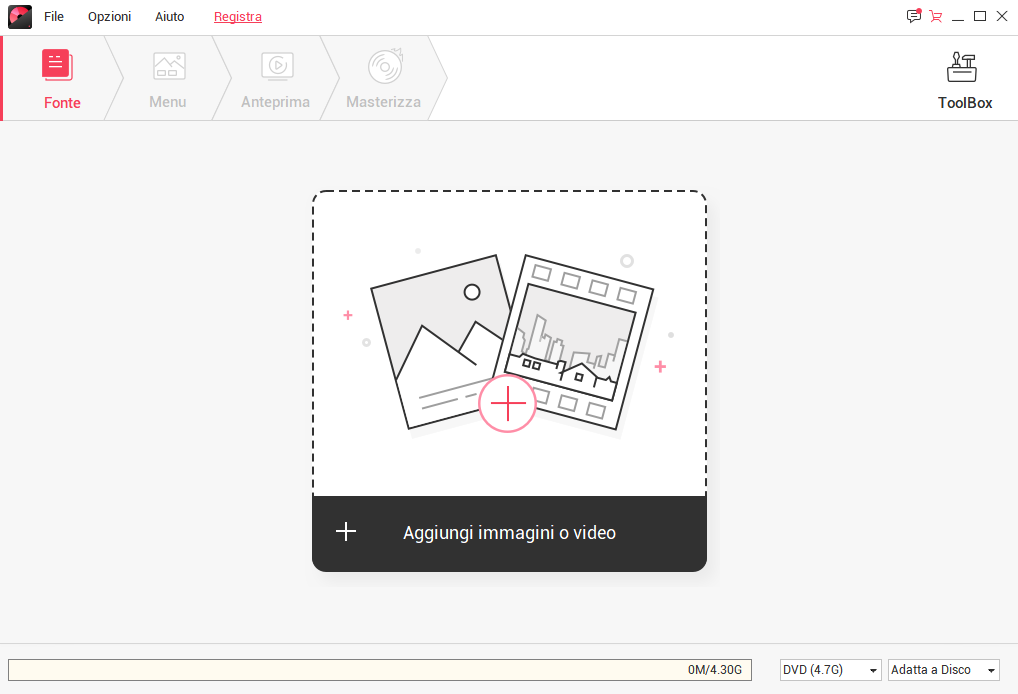DVD Creator per Windows è un ottimo masterizzatore di file video (e anche foto) per DVD e Blu-ray. Supporta la conversione e masterizzazione su DVD di qualsiasi formato video sia SD come AVI, MP4, MPG, MPEG, 3GP, WMV, ASF, RM, RMVB, DAT, MOV, ecc… che HD come MTS, M2TS(AVCHD H.264), TS(MPEG-2), HD MKV(H.264, MPEG-2 HD), HD WMV(VC-1), HD MOV(H.264, MPEG-4), ecc…
Oltre a file video potrai masterizzare anche le foto su DVD creando “slideshow di foto” molto intriganti e belli da vedere. Scarica dal pulsante seguente la versione demo che permette di capire come funziona il programma e iniziare a creare i tuoi dischi DVD personalizzati.
Supporta Windows 11/10/ 8 / 7 / Vista / XP
Se possiedi un computer macOS vai a DVD Creator per Mac
Funzionalità DVD Creator per Windows
Ecco di seguito le principali funzionalità di questo “DVD Creator”:
![]() Masterizza qualsiasi video (standard e HD) su DVD e BLU-RAY con alta qualità
Masterizza qualsiasi video (standard e HD) su DVD e BLU-RAY con alta qualità
![]() Masterizza virtualmente qualsiasi file video, file audio, o foto su DVD
Masterizza virtualmente qualsiasi file video, file audio, o foto su DVD
![]() Crea DVD “dati” per salvare file e documenti su DVD
Crea DVD “dati” per salvare file e documenti su DVD
![]() Crea “DVD slideshows” con musica ed effetti speciali
Crea “DVD slideshows” con musica ed effetti speciali
![]() Masterizza dischi CD
Masterizza dischi CD
![]() Modifica e ritocca video e foto, prima della masterizzazione, grazie all’editor integrato
Modifica e ritocca video e foto, prima della masterizzazione, grazie all’editor integrato
![]() Include circa 100 modelli di menu (statici e dinamici) già pronti per il DVD, tra cui potrai scegliere.
Include circa 100 modelli di menu (statici e dinamici) già pronti per il DVD, tra cui potrai scegliere.
- Modelli Viaggi/Vacanze
- Modelli Festività
- Modelli Memory
- Modelli Standard
Queste appena citate sono solo alcune delle tante funzionalità disponibili in DVD Creator per Windows.
- Come Masterizzare Video e Foto su DVD
- Come Modificare Video e Foto prima della masterizzazione
- Come Masterizzare AVI su DVD
- Come Masterizzare MTS su DVD
- Come Masterizzare MKV su DVD
- Come Masterizzare MP4 su DVD
- Come Masterizzare FOTO su DVD
- Come Masterizzare MOV su DVD
Guida: Come Masterizzare Video e Foto su DVD
Innanzitutto scarica e installa DVD Creator sul tuo PC. Clicca sul pulsante INSTALL per procedere con l’installazione del programma.
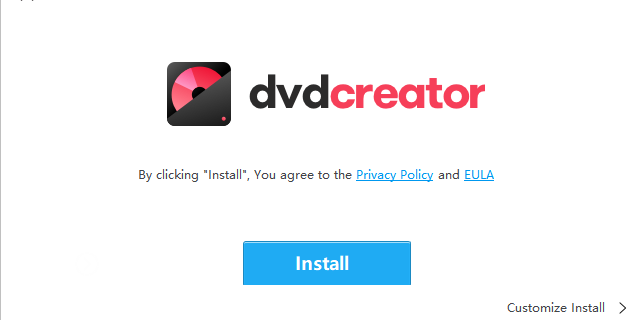
Subito dopo l’installazione si aprirà la seguente schermata principale:
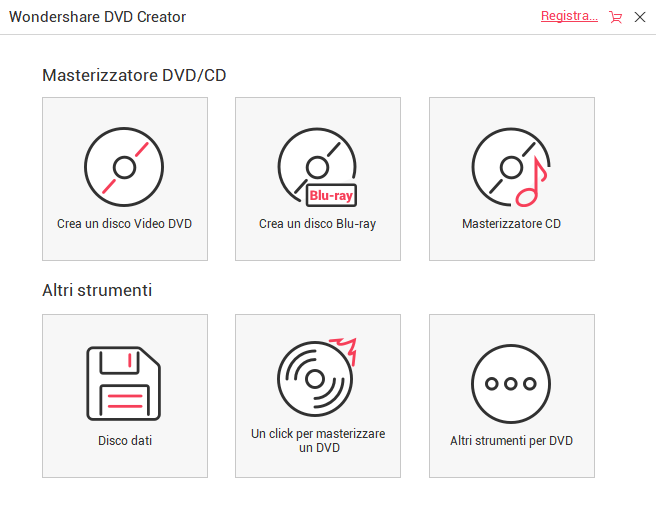
Come puoi notare dalla schermata iniziale, con DVD Creator potrai creare un disco Video DVD, un disco Blu-ray, masterizzare CD, creare disco Dati e tanto altro ancora.
Se vuoi creare un DVD con video e foto segui questi semplici passaggi.
Passo 1. Importa Foto/Video da masterizzare su DVD
Dalla schermata iniziale del programma clicca su CREA DISCO VIDEO DVD e si aprirà tale finestra:
Clicca al centro su “Aggiungi immagini o video” per aggiungere i file multimediali (video o foto) nel programma. Tutti questi files multimediali verranno visualizzati come miniatura sulla sinistra del software. Potrai anche caricare video e foto semplicemente trascinandole dal tuo PC all’interno della schermata del software.
Sia i video che le foto importate nel programma potranno essere modificate prima della masterizzazione. A tal proposito leggi la seconda parte di questa guida.
Passo 2: Personalizza menu DVD
Dalla scheda “Menu” potrai scaricare i modelli già pronti suddivisi per tipologia, es. Vacanze, Famiglia, Natura, ecc…
Scegli il modello che più di piace e applicalo al tuo progetto. Potrai anche personalizzare il modello modificando testo, colore, inerendo i capitoli del filmato, ecc…
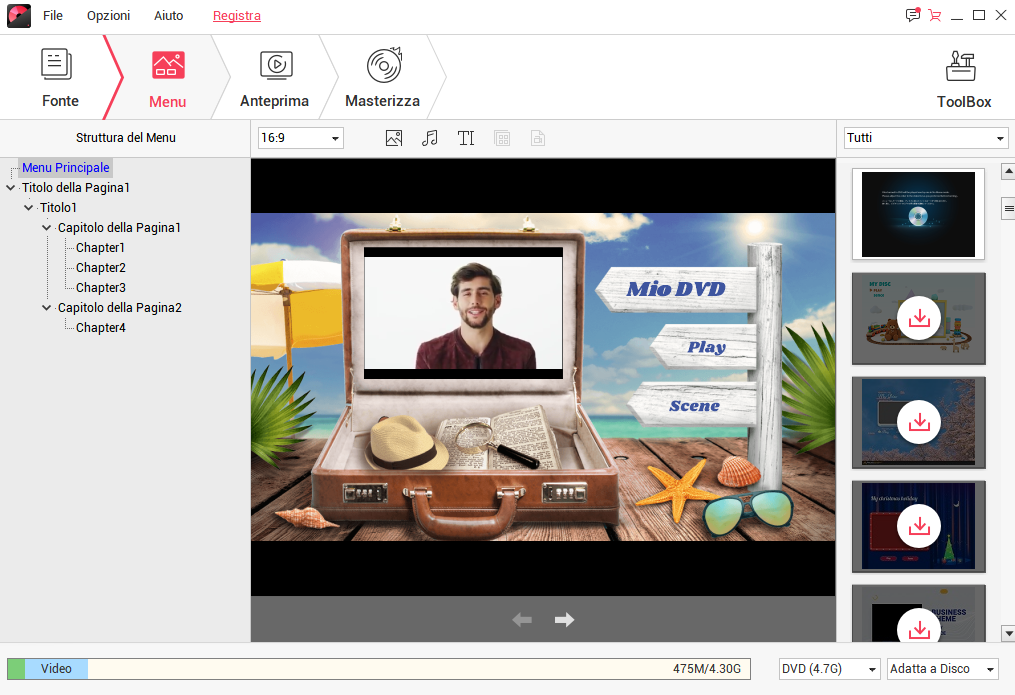
Sempre da tale schermata potrai aggiungere aggiungere una musica nella schermata del menu (cliccando sull’icona delle note musicali in alto), o aggiungere una tua immagine o inserire del testo.
Passo 3: Anteprima e creazione DVD
Dalla scheda “ANTEPRIMA” potrai vedere in anteprima il risultato finale, cioè come sarà poi il video masterizzato sul DVD.

Se è tutto OK potrai procedere con la masterizzazione e creazione del DVD dalla sezione “MASTERIZZA”
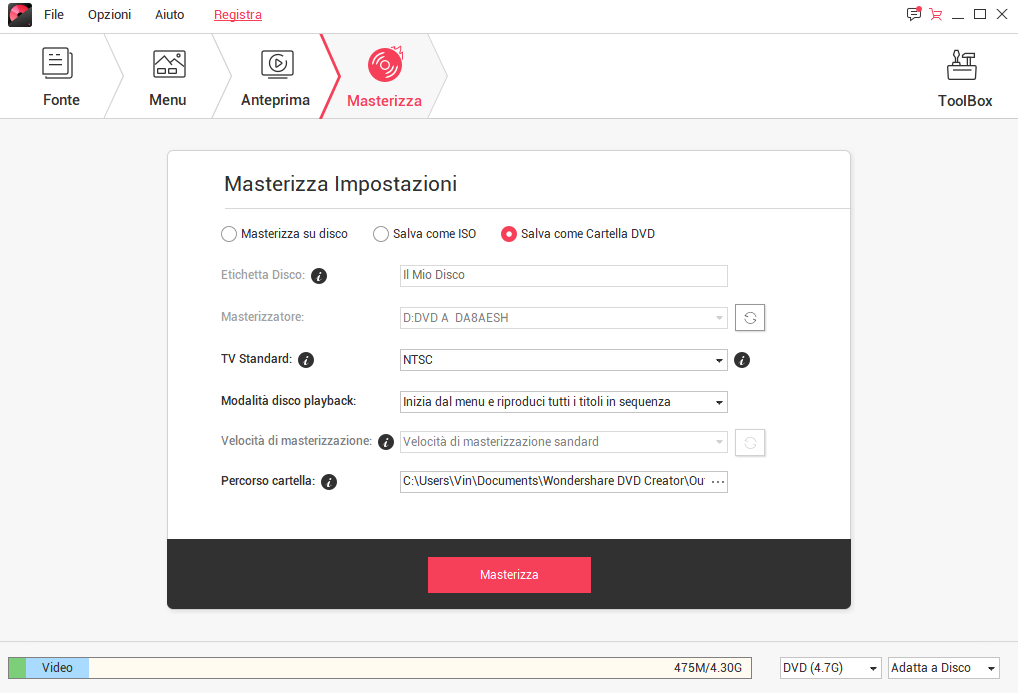
![]()
Guida: Modificare Video e Foto prima della masterizzazione
Passo 1. Avvia DVD Creator, scegli tipo di DVD/Blu-ray da creare e importa le foto e i video
Passo 2. Modifica Foto e Video
Dopo aver importato i files (foto e video), per accedere alle funzionalità di video/photo editing ti basterà cliccare sull’iconcina della Matita presente sulla destra di ogni file.
Nel caso di file video, le funzionalità disponibili per la modifica sono: Migliora (regolazione parametri video), Taglia (taglio e segmentazione video), Filigrana (aggiunta filigrana/watermark), Sottotitoli (inserimento sottotitoli)
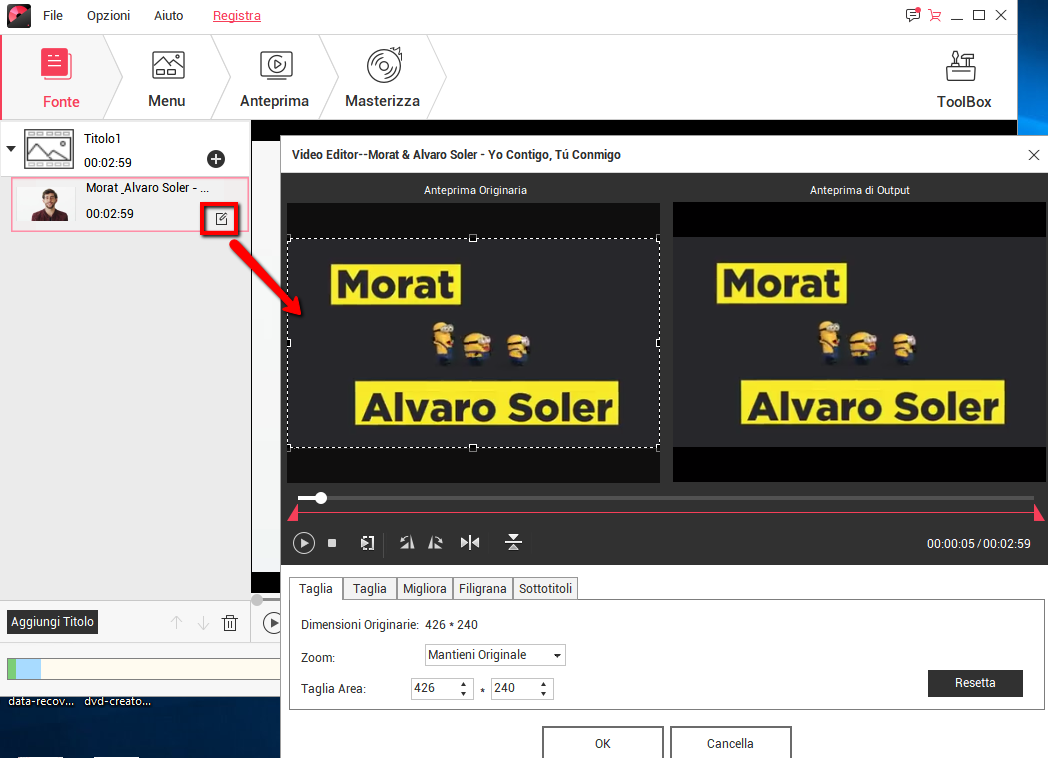
Per quanto riguarda invece le foto, cliccando sul pulsante di modifica (icona della matita) vedrai una schermata come quella seguente da cui potrai: aggiungere del testo su ogni foto (Testo), decidere il tempo di visualizzazione e di transizione (Transizione), aggiungere una musica di sottofondo (Musica), e aggiungere effetti speciali (Effetto).

NB: Con la versione DEMO del programma potrai provare tutte le funzioni e anche masterizzare video su DVD. Avrai però un numero limitato di modelli menu da utilizzare e prima della masterizzazione ti apparirà un avviso che ti dice che con la versione di prova verrà aggiunta una filigrana al file video. E’ indispensabile acquistare la licenza del programma per poter rimuovere quella filigrana.
La licenza ha un costo una tantum (di circa 39€ + iva) ed è valida a VITA. Non ci sono rinnovi o costi aggiuntivi.

Con l’acquisto della licenza del programma si ha anche accesso alla sezione TOOLBOX del programma dove si possono trovare altri strumenti molto utili ed interessanti come ad esempio ISO su DVD, Video Editor, Photo Slideshow, Copia DVD in DVD, Conversione DVD in Video, Bluray in Video.